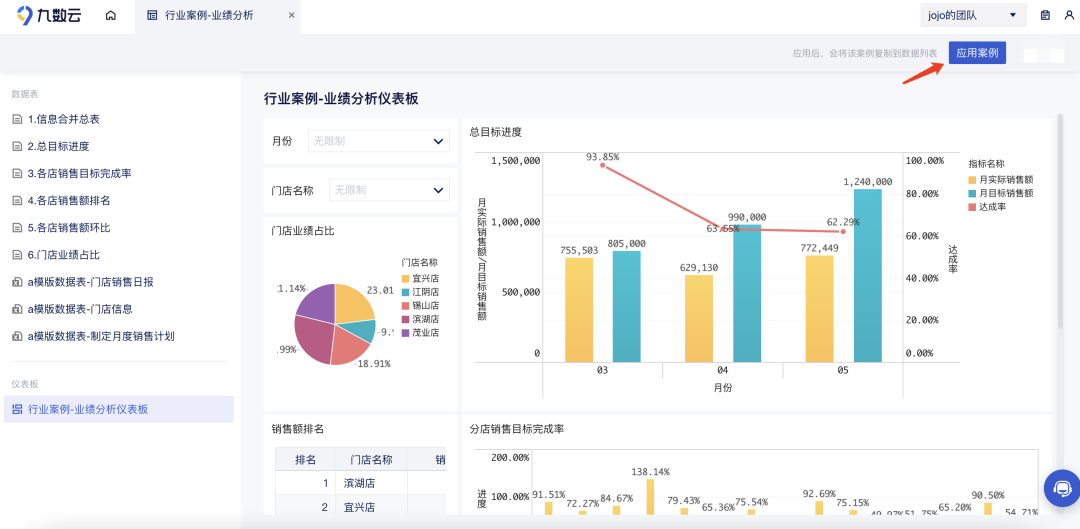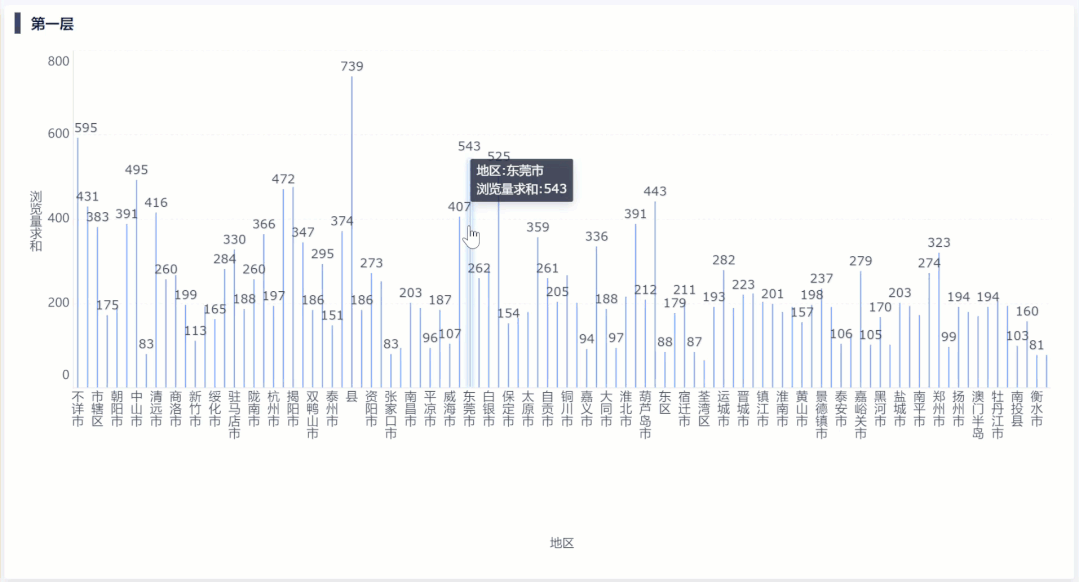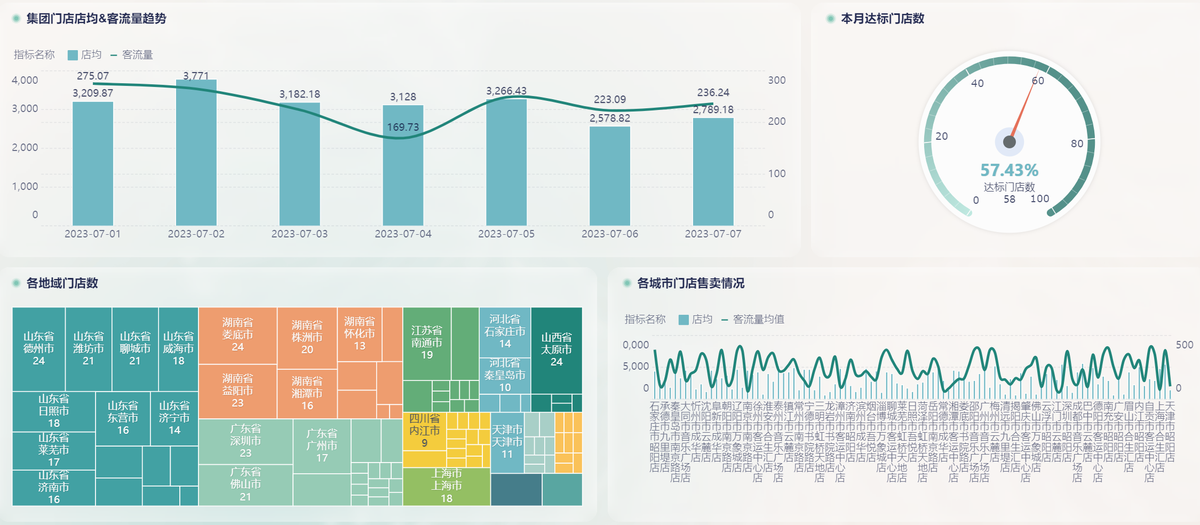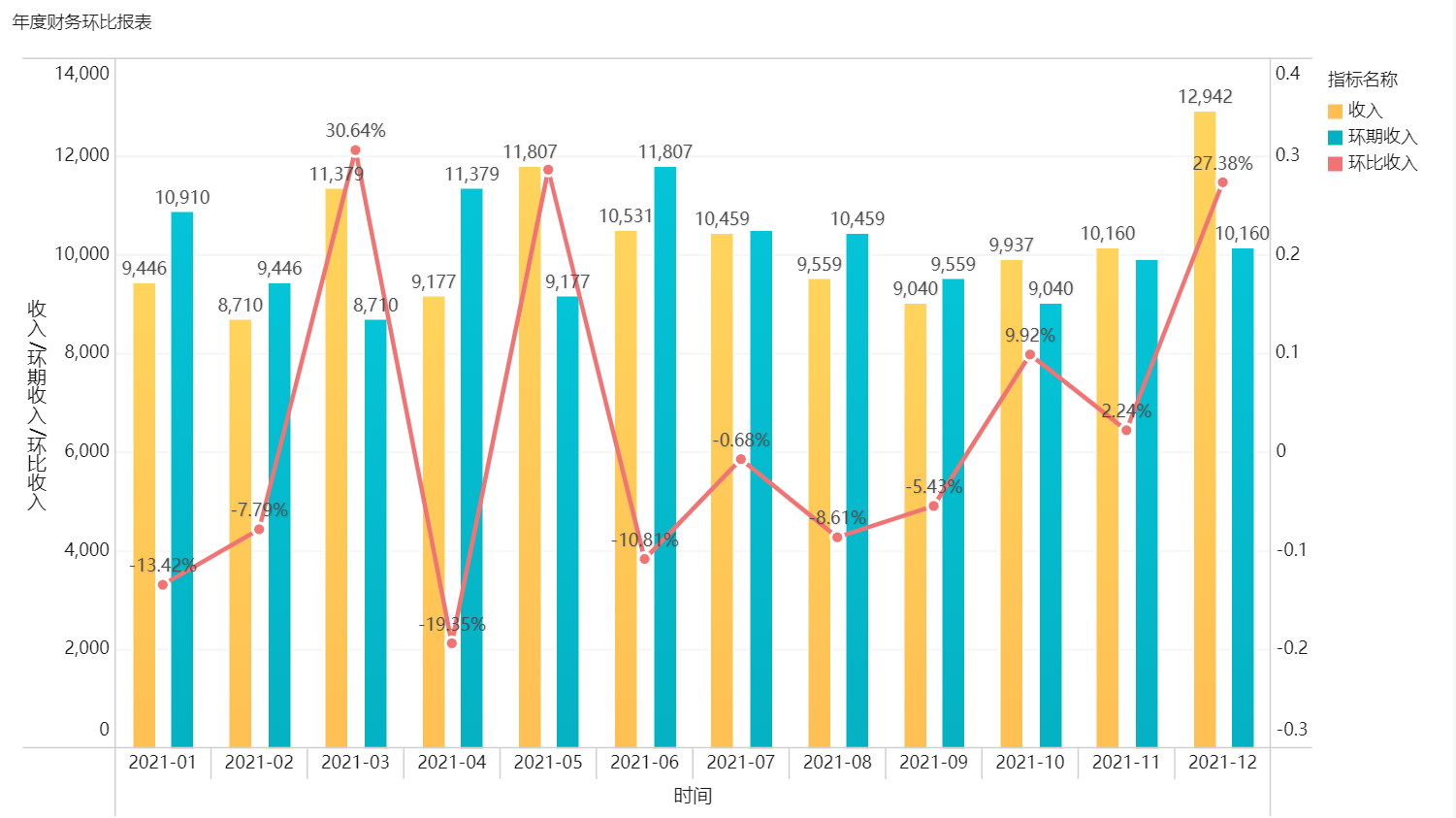如何让excel条形图表看起来更美观? | 帆软九数云
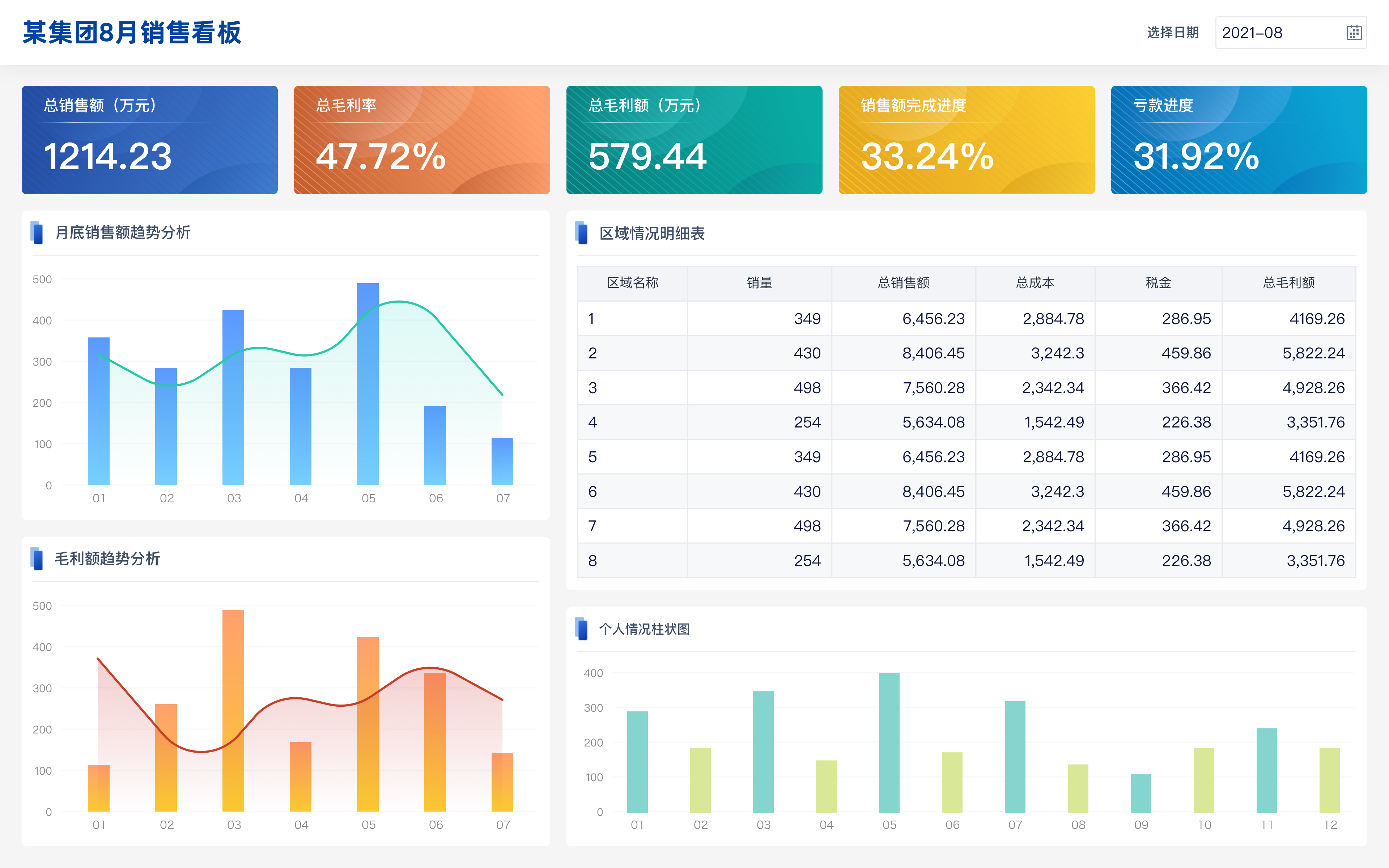
在工作中,人们做图表,是为了让信息表达更清楚,充分来表达自己的观点,那么如何让excel条形图看起来更美观呢?有哪些图表美观方法呢?
1、通过改变颜色来实现
改变颜色有很多优点,首先就是可以突出重点,可以把自己想要表达的信息充分的展示出来,给人一种与众不同的感觉。
2、加入具体的数据说明
改变颜色只是第一步,第二步就是加上具体的数据说明,这样观众就会读得更加清晰,给观众留下的好感度更强。
3、通过细节来改变
想要图表美观,除了要在颜色和数据上下功夫,还要做出特别标注,通过细节来改变图表,具体包括,形状或者箭头来做辅助的修饰。
4、加入数据标明
有些数据是不明确的,为了明确表达,可以加入大号数据标明了,这样观众就会领会的更加清晰,不会出现模棱两可的状况。
5、创建新形式
不要使用太简单的形状,比如柱形,就是很老套的,没有新鲜感,可以尝试新形式,比如三角形就是不错的选择。
6、图案和图形填充
做图的时候,会经常用到图案来填充矩形条。比较常见的图案有斜线(螺纹状)和竖线(栅格状)。使用图形替换这种方法,可以让图表看起来更加生动形象。具体的制作方法是,通过自选图形先绘制一个形状,再通过Ctrl C复制这个形状,在图表中还要选中数据系列,再按下Ctrl+ V,进行粘贴,这样,矩形条就可以用自选图形来替代了。
7、管状填充
在百分比数据条形图中,可采取的方式是,将百分百数据与当前实际数据叠放在一起,这样就能把当前数据在完整目标中的比例体现出来。
8、圆弧状端点的制作
如果想要圆弧状的矩形条,可以使用形状替换的方法,先绘制一个圆弧状端点的矩形条,通过复制,直接粘贴到数据系列上即可。
9、多组并排的方法
这种方法是指,可以把不同数据组分别绘制在多个条形图中,还要把多个条形图对齐并排现实,这样才能让排列顺序保持一致。
以上就是让图表美观的方法,每个人制图的习惯和想法都不同,只要找到适合自己的即可。当然,在制图过程中,要善于打破传统,不要只局限于一种形式,有时候,发散思维更加适合。

热门产品推荐